„yum history“ ist eine oft übersehene, aber wirklich nützliche Funktion, die in den CentOS/RHEL/Fedora-Systemen bereitgestellt wird. Es ermöglicht Ihnen, eine Menge zusätzlicher Funktionen auszuführen, die Ihre Skin in einer Unternehmensumgebung retten können.
Es ermöglicht Ihnen, die sprichwörtliche Uhr auf den letzten funktionierenden Zustand einer Anwendung zurückzustellen, falls es ein Problem mit einem Paketupdate geben sollte, ohne sich um Abhängigkeiten usw. kümmern zu müssen. Unten sehen Sie ein Beispiel für die Ausgabe des Befehls „yum history“.
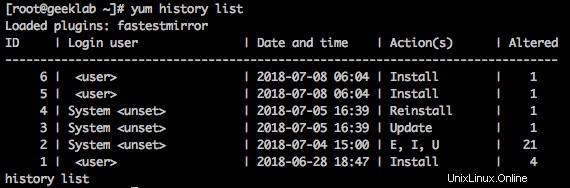
Die Ausgabe des Befehls „yum history“ verstehen
Mögliche Werte und Beschreibungen der Spalten werden unten angezeigt, wenn Sie den Yum-Transaktionsverlauf eines Systems überprüfen. Der Befehl „yum history“ gibt eine Tabelle mit folgenden Spalten aus:
ID
Die ID-Nummer der in dieser Zeile aufgeführten Transaktion.
Benutzer anmelden
Der Benutzer, der die Aktion ausgeführt hat. Es kann den vollständigen Namen und/oder Benutzernamen im System anzeigen. Wenn „System [unset]“ angezeigt wird, liegt das daran, dass es nicht von einem normalen Benutzer ausgeführt wurde, sondern vom System für ein automatisches Update.
Datum und Uhrzeit
Der Zeitstempel (DATUM + ZEIT) der Ausführung des Transaktionsstarts.
Aktion(en)
Mögliche Aktion, die in der Transaktion ausgeführt wird.
| Wert | Aktion | Beschreibung |
|---|---|---|
| Ich | Installieren | Paket(e) installiert. |
| U | Aktualisieren | Paket(e) auf eine neuere Version aktualisiert. |
| E | Löschen | Paket(e) entfernt. |
| D | Downgraden | Paket(e) auf eine ältere Version heruntergestuft. |
| O | Veraltet | Paket(e) als veraltet markiert. |
| R | Neu installieren | Paket(e) neu installiert. |
Geändert
Anzahl der Pakete, die in der Transaktion geändert wurden, gefolgt von zusätzlichen Informationen, falls vorhanden.
| Wert | Beschreibung |
|---|---|
| < | Die rpmdb-Datenbank wurde außerhalb von Yum geändert, bevor die Transaktion endete. |
| > | Die rpmdb-Datenbank wurde außerhalb von Yum geändert, nachdem die Transaktion beendet wurde. |
| * | Die Transaktion konnte nicht abgeschlossen werden |
| # | Erfolgreich abgeschlossen, aber yum hat einen Exit-Code ungleich Null zurückgegeben. |
| E | Erfolgreich abgeschlossen, aber es wurde ein Fehler oder eine Warnung angezeigt. |
| P | Erfolgreich abgeschlossen, aber es gab bereits Probleme in der rpmdb-Datenbank. |
| s | Erfolgreich abgeschlossen, aber die Befehlszeilenoption –skip-broken wurde verwendet und bestimmte Pakete wurden übersprungen. |
CentOS / RHEL 6,7 :So verwenden Sie den Yum-Verlauf, um ein Yum-Update rückgängig zu machen
CentOS / RHEL :So zeigen Sie die Befehle, die in der Befehlsausgabe von yum history ausgeführt werden